怎样看windows10是否激活 如何查看Windows 10是否已经激活
怎样看windows10是否激活,在现代社会电脑已经成为我们生活中不可或缺的一部分,而作为最为主流的操作系统之一,Windows 10的普及也越来越广泛。对于一些用户来说,如何确认自己的Windows 10系统是否已经激活成为了一个重要的问题。毕竟激活状态决定了我们能否正常使用系统的全部功能。究竟有哪些方法可以帮助我们查看Windows 10是否已经激活呢?下面我们将一一探讨。
具体方法:
1.在Windows10系统桌面,依次点击桌面左下角的“开始/Windows系统/控制面板”菜单项

2.这时会打开Windows10系统的控制面板窗口,点击窗口中的“系统和安全”图标。

3.在打开的系统和安全窗口中,点击右侧窗口中的“系统”快捷链接。

4.在打开的系统窗口中就可以看到Windows 10的系统信息了,同时在Windows 激活一栏中可以看到是否激活

5.在上面的界面中只可以看到系统是否激活了,那么是永久激活还是有时间限制呢?下面我们来看一下是否永久激活,右键点击桌面左下角的“Windows徽标”。然后在弹出菜单中选择“运行”菜单项
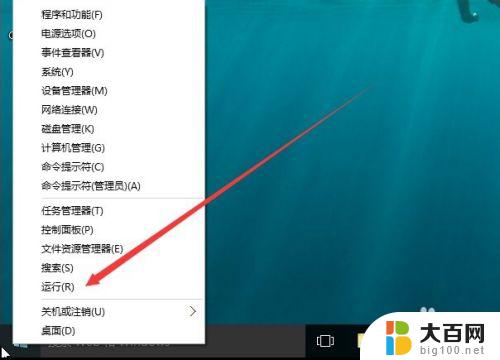
6.在打开的运行对话框中输入slmgr.vbs -xpr命令,点击确定按钮
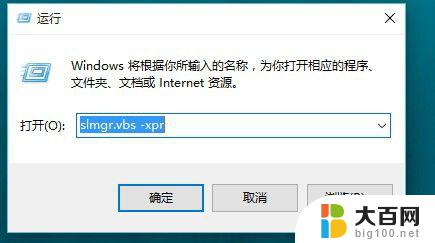
7.这是就会弹出是否永久激活的窗口,笔者的是批量激活。只有180天的时间,如果是永久激活的话,就会在窗口中显示永久激活的字样

8.接下来我们看一下激活的详细信息,在运行对话框中输入“slmgr.vbs -dlv”,然后点击确定按钮
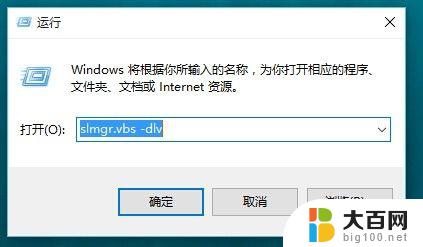
9.这时就会弹出激活的一些详细信息,我们可以通过该窗口了解激活的详细情况。
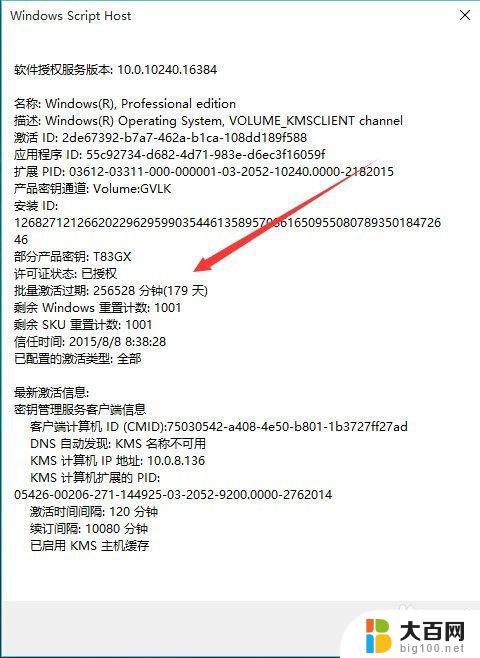
以上就是如何检查Windows 10是否激活的全部内容,如果您遇到了这种问题,请根据本文提供的方法进行解决,希望这篇文章对您有所帮助。
怎样看windows10是否激活 如何查看Windows 10是否已经激活相关教程
- w10怎么看激活了没 如何查看win10系统是否已经激活
- windows10怎么查看激活 如何查看win10激活是否永久
- win10怎样看是否激活 如何查看Windows 10是否激活成功
- win10 永久激活 查询 如何查看Win10是否已经激活成功
- 如何查win10是不是永久激活 如何查看系统是否已激活
- win10怎么查询是否激活 如何查看Windows 10是否激活成功
- 怎样查看激活能用多久win10 如何查看win10激活是否永久
- w10系统怎么看激活没有 win10系统如何查看是否已激活
- 怎么查看系统永久激活 如何检查win10系统是否已激活
- windows10怎么看激活 Win10系统激活是否成功查询方法
- win10系统消息提示音怎么关闭 薄语消息提示音关闭方法
- win10怎么看是不是安全模式 win10开机如何进入安全模式
- win10命令行修改ip地址 win10怎么设置局域网IP地址
- win10 局域网 闪退 浏览器闪退频繁怎么解决
- 电脑设置 提升网速 win10 如何调整笔记本电脑的网络设置以提高网速
- 怎么看win10系统是32位还是64位 如何检测Win10系统是32位还是64位
win10系统教程推荐
- 1 电脑设置 提升网速 win10 如何调整笔记本电脑的网络设置以提高网速
- 2 电脑屏幕调暗win10 电脑屏幕调亮调暗设置
- 3 window10怎么一键关机 笔记本怎么使用快捷键关机
- 4 win10笔记本怎么进去安全模式 win10开机进入安全模式步骤
- 5 win10系统怎么调竖屏 电脑屏幕怎么翻转
- 6 win10完全关闭安全中心卸载 win10安全中心卸载教程详解
- 7 win10电脑怎么查看磁盘容量 win10查看硬盘容量的快捷方法
- 8 怎么打开win10的更新 win10自动更新开启教程
- 9 win10怎么关闭桌面保护 电脑屏幕保护关闭指南
- 10 电脑怎么更新回win10 电脑升级win10教程